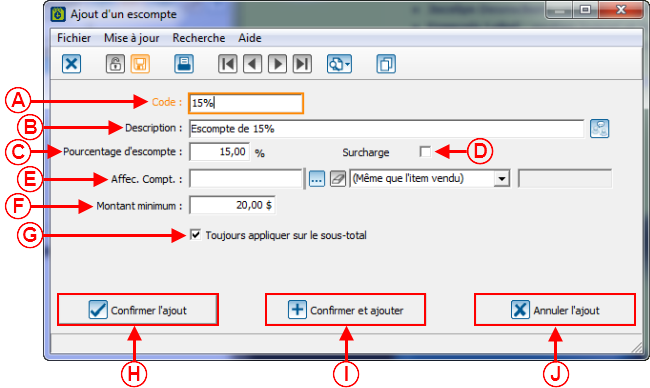ProLoc:Escompte et surcharge : Différence entre versions
| Ligne 66 : | Ligne 66 : | ||
| <span style="color: rgb(255, 0, 0);">'''J: '''</span>Permet d'annuler l'ajout de l'escompte et de revenir à la gestion des escomptes. <br> | | <span style="color: rgb(255, 0, 0);">'''J: '''</span>Permet d'annuler l'ajout de l'escompte et de revenir à la gestion des escomptes. <br> | ||
|} | |} | ||
| − | |||
| − | |||
=== Utilisation des escomptes dans les tarifications === | === Utilisation des escomptes dans les tarifications === | ||
Version du 9 février 2015 à 12:07
Sommaire
Escomptes et surcharge
Il est possible de créer des modèles d'escomptes et de surcharges. Ces modèles pourront ensuite être utilisés à différents endoits, ce qui en accélère la saisie.
Les escomptes et les surcharges peuvent également être créées au besoin, sans avoir créé de modèle au préalable.
Les escomptes et surchargres peuvent être utiliseés aux endroits suivants dans ProLoc;
- Tarifications d'inscription; pour plus de détails sur l'utilisation des escomptes dans les tarifications, cliquer ici.
- Projet, pour plus de détails sur l'utilisation des escomptes dans les projets, cliquer ici.
- Factures, pour plus de détails sur l'utilisation des escomptes dans les factures, cliqer ici.
- Fiche client, pour plus de détails sur l’utilisation des escomptes dans les clients, cliquer ici.
- Réservation, pour plus de détails sur l’utilisation des escomptes dans les réservations, cliquer ici.
Les surcharge sont appliquée après les escomptes.
Création d'un modèle d'escompte ou de surchage
| Pour accéder aux modèles d'escompte, il faut aller dans le menu « Produits » et « Escomptes ». | |
 |
| Dans la gestion des escomptes et surcharges, il faut cliquer sur le bouton « | |
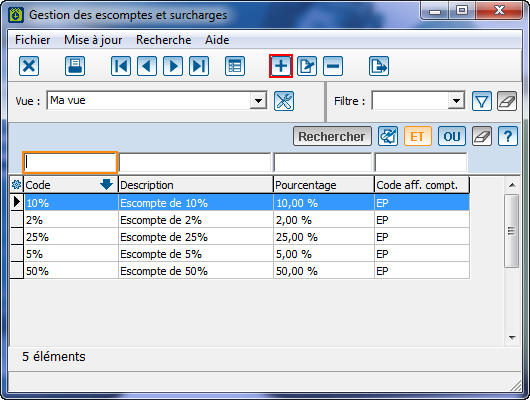 |
Utilisation des escomptes dans les tarifications
Utilisation des escomptes dans les projets
Utilisation des escomptes dans les factures
Utilisation des escomptes dans les clients
Utilisation des escomptes dans les réservations
----
Nom du document : ProLoc:Escompte et surcharge